Győződjön meg arról, hogy az Ön által használt kriptobányászati szoftver legális
- A kriptobányászati szoftver segítségével erőforrásait kriptovaluták bányászására használhatja fel.
- Ilyen szoftvereket is befecskendezhetnek a számítógépébe kriptovaluták bányászatára, és az Ön beleegyezése nélkül futhatnak a háttérben.
- A legális titkosítási bányászszoftver azonban hozzáadható a víruskeresőben a kizárások listájához, hogy megakadályozza a megjelölést.

A Bitcoin egy digitális valuta (kriptovaluta), amelyet termékekre, szolgáltatásokra, sőt más pénznemekre válthat. Egyre több felhasználó használ kripto-bányász szoftvert, hogy bitcoint generáljon magának. Egyes víruskereső segédprogramok azonban rosszindulatú programként jelölik meg a legális kriptobányászati szoftvereket.
A legitim kriptobányászati alkalmazások azok a felhasználók, amelyeket tudatosan töltenek le és telepítenek számítógépükre. Ezek a bányászati alkalmazások lehetővé teszik a felhasználók számára bitcoinokat generálnak úgy, hogy ellenőrzött tranzakciós blokkokat töltenek ki számítógépükkel. Megtekintheti útmutatónkat, amely felsorol néhányat legjobb
Bitcoin-bányász szoftver ingyenesen elérhető.
Biztosítsa eszközeit díjnyertes kiberbiztonsági technológiával.
4.9/5
ellenőrizze az ajánlatot
►

Maradjon biztonságban az úttörő mesterséges intelligencia észlelési és megelőzési technológiájával.
4.8/5
ellenőrizze az ajánlatot
►

Böngésszen biztonságosan az interneten akár 3 eszközön Windows, Mac, iOS vagy Android rendszereken.
4.5/5
ellenőrizze az ajánlatot
►

A legjobb biztonsági eszköz intenzív böngészési tevékenységhez.
4.3/5
ellenőrizze az ajánlatot
►

Felhasználóbarát vezérlőkkel akadályozza meg az adatszivárgást és a rosszindulatú programok fertőzését.
4.0/5
ellenőrizze az ajánlatot
►
Mi az a Cryptojacking rosszindulatú program?
A Cryptojackerek bányászok, akik más felhasználók számítógépes rendszer-erőforrásait eltérítik kripto-bányászat céljából. Ezek a cryptojackerek ezt teszik a titkosító kártevőkkel. A Crypotojacking malware titokban rosszindulatú programot vagy vírust telepít a számítógépére (néha e-mail mellékleteken keresztül), és használja rendszererőforrásait kriptobányászathoz.
Így a cryptojacking malware alapvetően más PC-k rendszererőforrásait használja ki bitcoinok generálására. Ennek következtében a CPU kihasználtsága nagyon magasra emelkedhet.
Számítógépe nagyon lelassulhat, ha kriptográfiai kártevők vannak rajta, és Ön nem fogja tudni megérteni ennek okát, mivel a kártevő telepítése az Ön beleegyezése nélkül történik.
Miért jelzi a víruskeresőm a kripto-bányász szoftveremet?
A víruskereső segédprogramok időnként a legális kriptobányászati szoftvereket rosszindulatú programként jelölik meg az egyre elterjedtebb titkosítási műveletek miatt. A kriptográfiai kártevők futtatható fájljai hasonlóak a legális kriptobányászati szoftverekhez.
Ebből adódóan, még a legjobb vírusirtó szoftver is nehezen tudja megkülönböztetni őket. Egyes vírusvédelmi figyelmeztető jelzők nem jelentik a kripto-bányász szoftvert fenyegetésként, hanem egyszerűen arról tájékoztatnak, hogy a program a bányászathoz kapcsolódik.
Olyan kifejezéseket kaphat, mint pl CoinMiner, Cryptocoin bányász, vagy Bitcoin bányász a figyelmeztető üzenetben.
Hogyan akadályozhatom meg, hogy a víruskereső szoftver megjelölje a kripto-bányász alkalmazásomat?
- Nyissa meg a Rajt menü.
- Keressen rá Windows biztonság és nyissa ki.
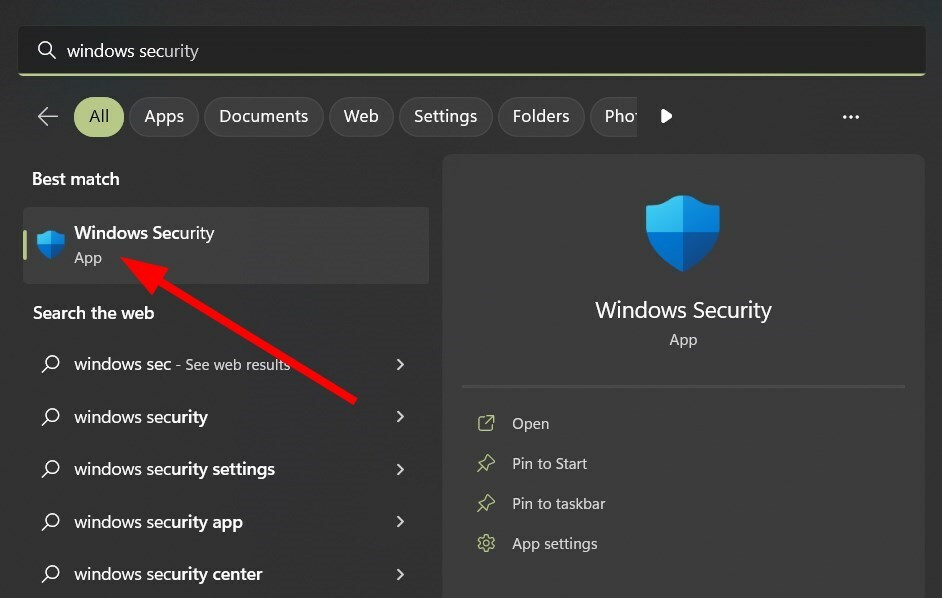
- Kattintson Vírus- és fenyegetésvédelem.
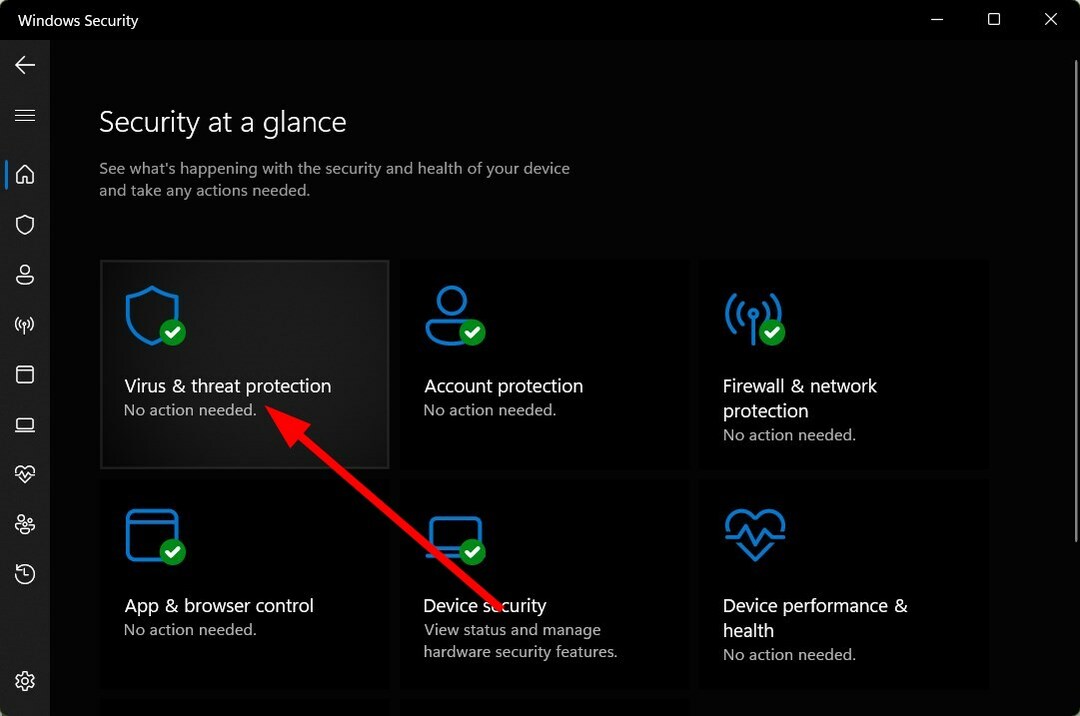
- Alatt Vírus- és fenyegetésvédelmi beállítások, kattintson Beállítások kezelése.

- Alatt Kizárások, kattintsonKizárások hozzáadása vagy eltávolítása.
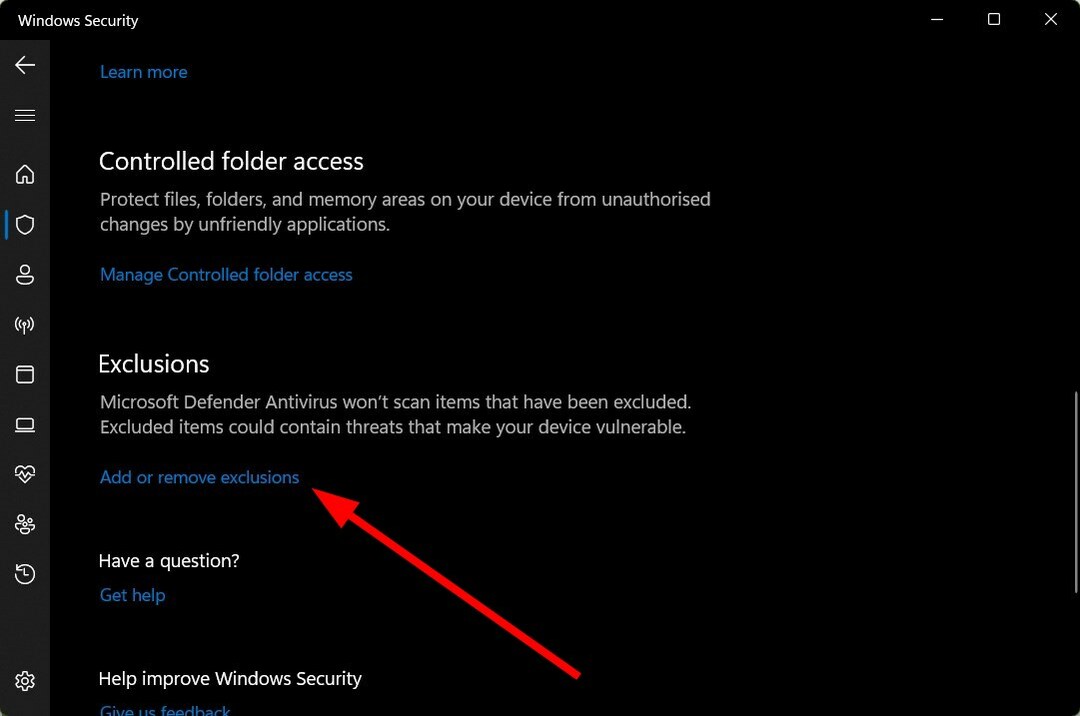
- megnyomni a Kizárás hozzáadása gomb.
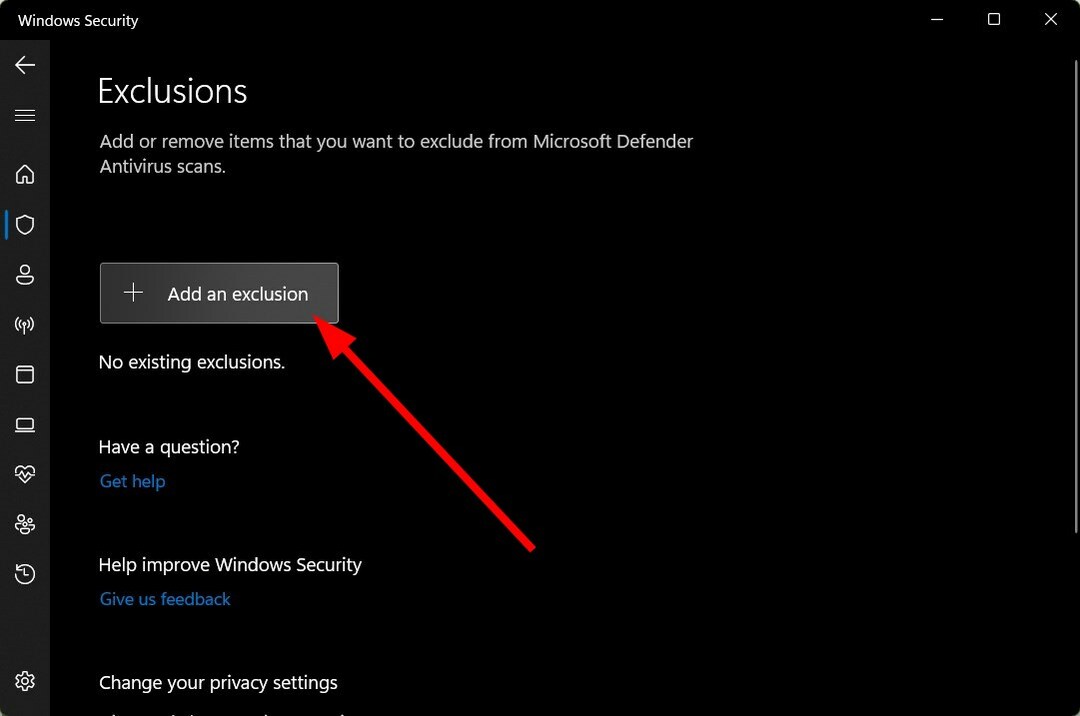
- Válaszd ki a Folyamat választási lehetőség.
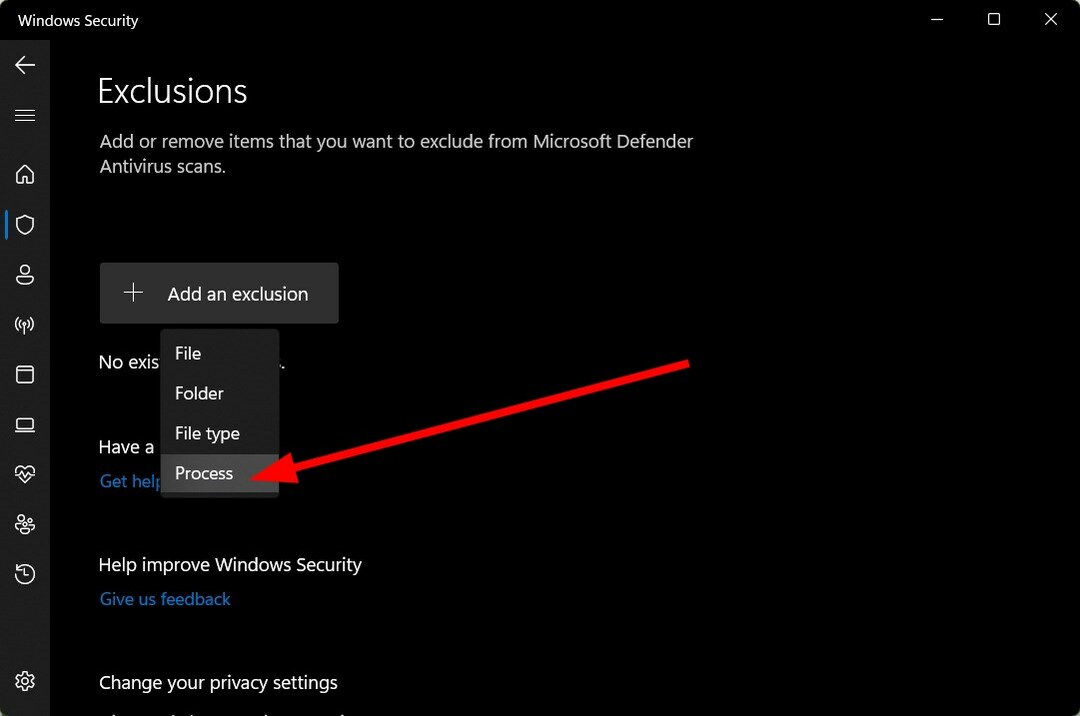
- Adja meg a kriptobányász szoftver teljes elérési útját (beleértve az EXE fájlját is) a folyamatnév mezőben.
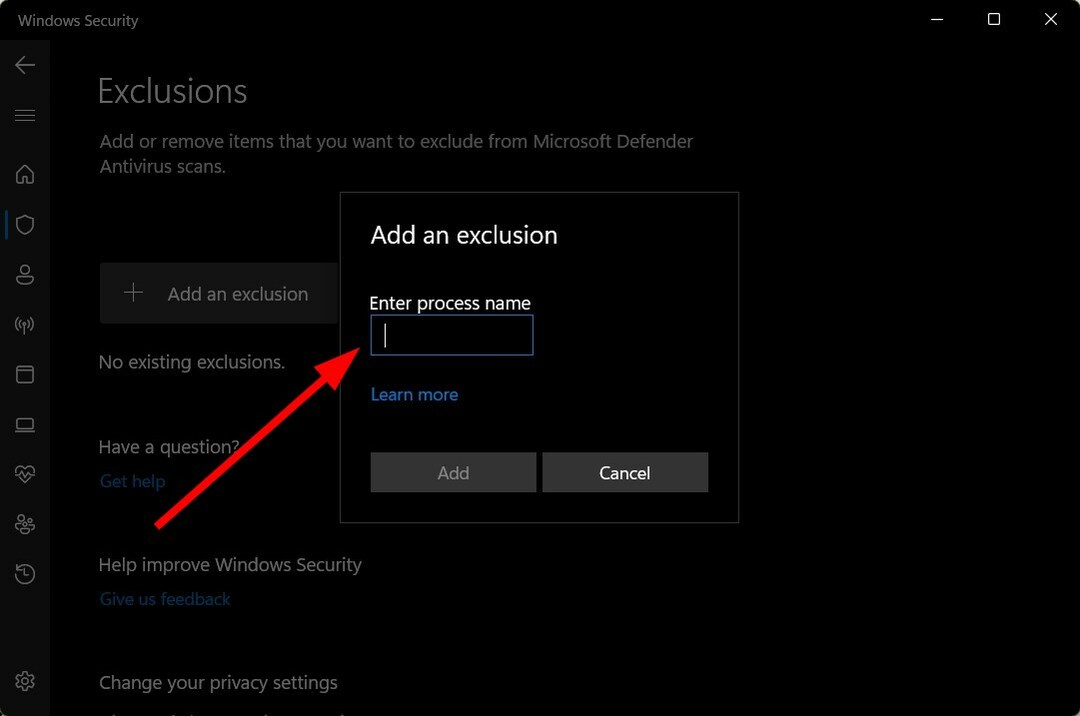
- Kattints a Hozzáadás gomb.
A legtöbb víruskereső segédprogram kivételek (kizárási) listákat tartalmaz. A víruskereső szoftverek kizárási lista funkciói lehetővé teszik a felhasználók számára, hogy bizonyos programokat, fájlokat vagy mappákat válasszanak ki a víruskereső vizsgálatból. A víruskereső segédprogram semmit nem jelöl meg a kizárási listán.
Szakértői tipp:
SZPONSORÁLT
Néhány PC-problémát nehéz megoldani, különösen, ha sérült adattárakról vagy hiányzó Windows-fájlokról van szó. Ha problémái vannak a hiba kijavításával, előfordulhat, hogy a rendszer részben meghibásodott.
Javasoljuk, hogy telepítse a Restoro eszközt, amely átvizsgálja a készüléket, és azonosítja a hibát.
Kattints ide a letöltéshez és a javítás megkezdéséhez.
A Windows operációs rendszerbe beépített Windows Security víruskereső eszközt használtuk annak bemutatására, hogyan adhatja hozzá saját magát kripto-bányászat program a kizárási listára. Ugyanezt megteheti bármely harmadik féltől származó víruskereső eszközzel, amely a számítógépén található.
Hogyan ellenőrizhetem és távolíthatom el a valódi kriptográfiai kártevőket?
- Töltse le a Malwarebytes-t a hivatalos webhelyéről.
- Telepítés a számítógépén.
- Kattintson a Beállítások ikon.
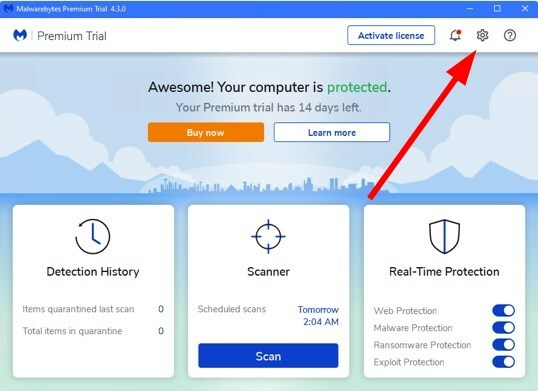
- Váltson a Biztonság lapon.
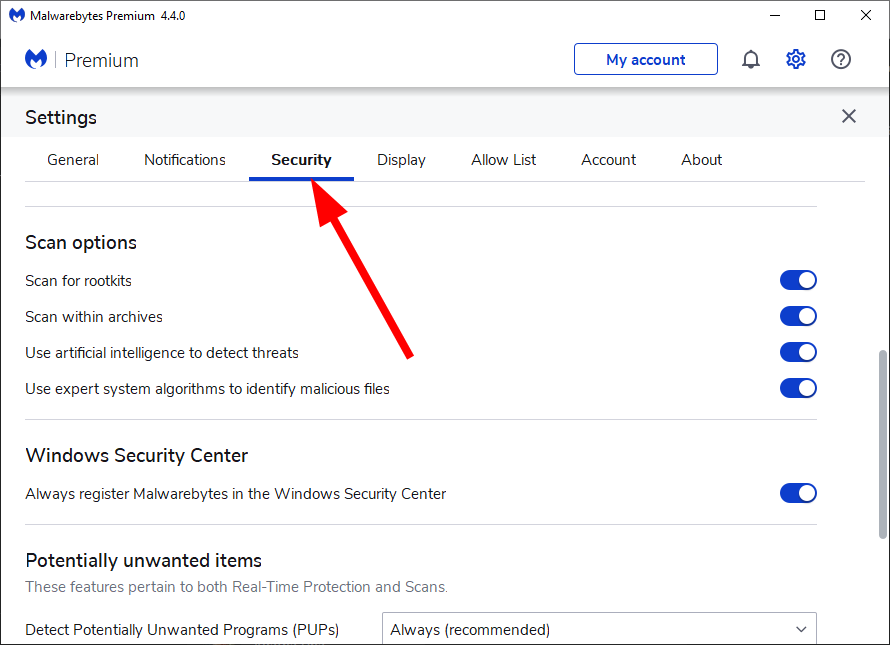
- Kapcsolja be Keressen rootkiteket választási lehetőség.
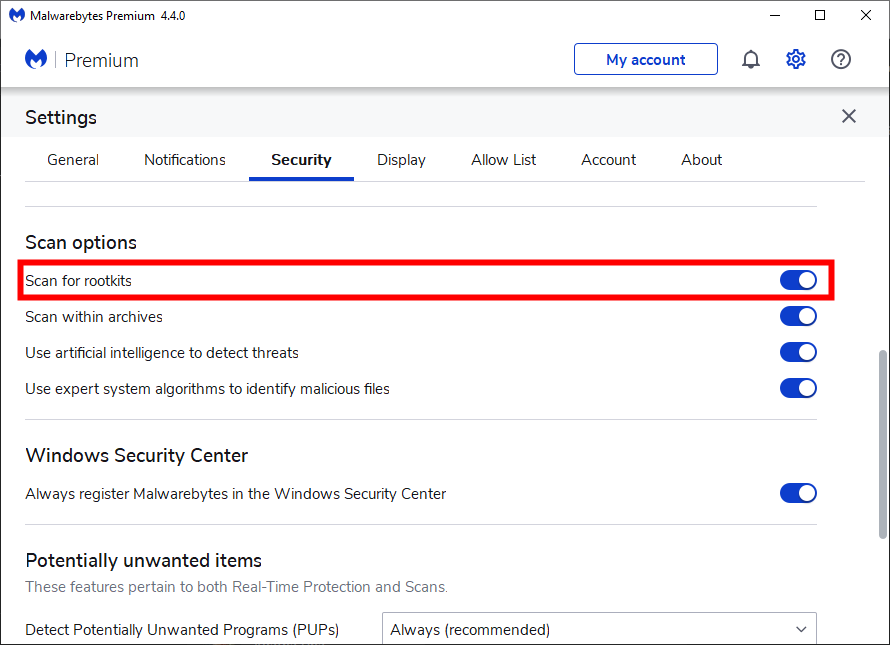
- Csukja be a Beállítások ablak.
- Kattintson a Letapogatás gomb.
- A vizsgálat befejezése után megjelenik, ha észlelt-e rosszindulatú programot, vírust stb.
- Üsd a Karantén gombot az összes rosszindulatú program eltávolításához a számítógépről.
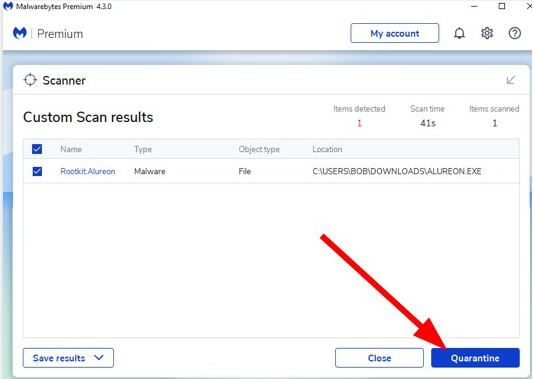
Ha a víruskereső segédprogram olyasmit jelez, amelyet nem ismer fel, akkor ez egy rosszindulatú kriptográfiai szoftver lehet. A Malwarebytes egy harmadik féltől származó, magasan értékelt segédprogram a rosszindulatú programok eltávolítására. A Malwarebytes Pro tartalmaz egy valós idejű szkennert, de manuálisan is beolvashat az ingyenes alternatívával.
A rosszindulatú programok ellenőrzése és eltávolítása a Malwarebytes segítségével olyan egyszerű. Mindössze annyit kell tennie, hogy rákattint Letapogatás gomb. A Malwarebytes ezután átvizsgálja a számítógépét, és felsorolja az észlelt és karanténba helyezett dolgokat. Kattinthatsz Karanténban lévő összes tétel, válassza ki a karanténba helyezett elemeket, és nyomja meg a gombot Töröl gomb.
⇒ Szerezze be a Malwarebytes-t
2. Használja a Microsoft rosszindulatú programkeresőjét
- Töltse le a Microsoft rosszindulatú szoftvereket eltávolító eszközt.
- Dob a számítógépén.
- Kattintson Következő.
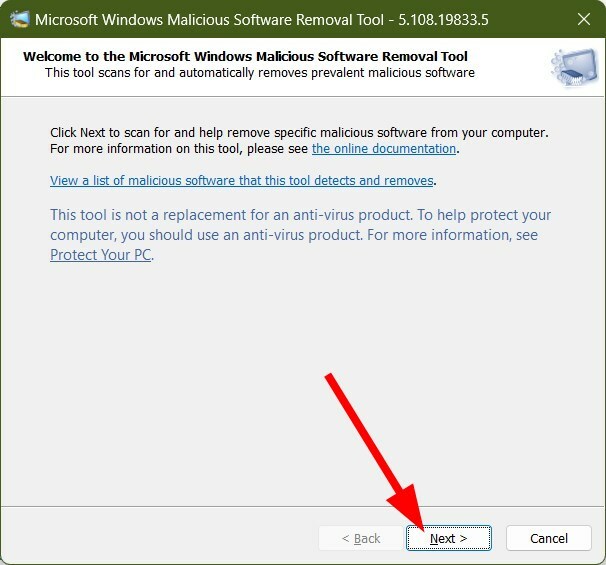
- Válaszd ki a szkennelés típusa szeretnél fellépni.
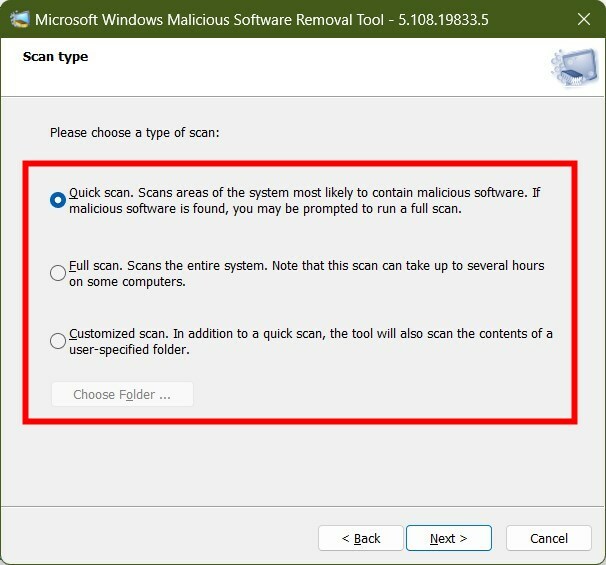
- Kattintson Következő.
- A program elkezdi keresni a rosszindulatú programokat a számítógépén.
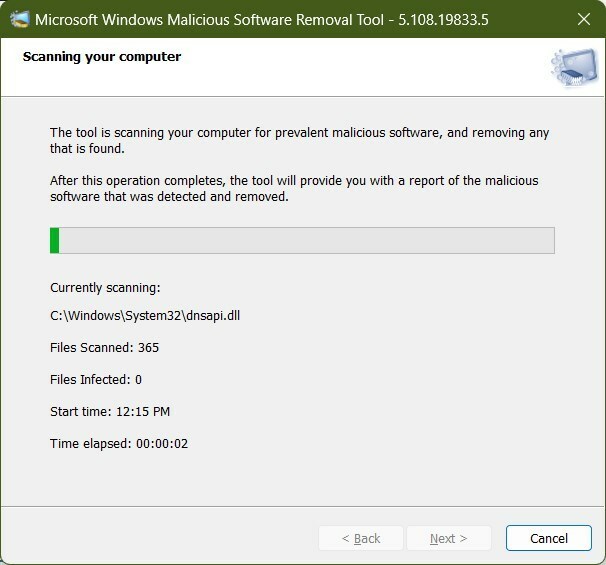
- Az eredmény jelzi, hogy a program észlelt-e bármilyen problémát a számítógépével vagy sem, és felszólítja Önt a szükséges intézkedések megtételére.
Használhatja a Microsoft Windows rosszindulatú szoftvereket eltávolító eszközét is. Ez a segédprogram megkeresi és automatikusan eltávolítja az észlelt rosszindulatú programokat. Használata egyszerű, és három különböző szkennelési lehetőséget is tartalmaz.
⇒ Szerezze be a Windows rosszindulatú szoftvereket eltávolító eszközét
Tehát ne lepődjön meg túlságosan, ha a számítógépe víruskereső segédprogram megjelöli a kriptobányászati szoftvert, mivel nem szokatlan, hogy hamis pozitív jelzések fordulnak elő bányászati alkalmazásoknál. Egyszerűen beállíthat egy víruskereső kivételt a kriptominer számára. Ha azonban nem ismer fel egy megjelölt alkalmazást, futtassa a rosszindulatú programok ellenőrzését.
Ha érdekli a kriptokereskedelem, akkor javasoljuk, hogy tekintse meg útmutatónkat a A legjobb VPN-ek, amelyeket kriptográfiai kereskedéshez használhat.
A kriptoval kereskedõ felhasználók számára az élõ árak követése elengedhetetlen feladat, amelyhez megtekinthetik útmutatónkat, amely felsorol néhány legjobb alkalmazások a kriptovaluták élő áraihoz.
Még mindig vannak problémái? Javítsa ki őket ezzel az eszközzel:
SZPONSORÁLT
Ha a fenti tanácsok nem oldották meg a problémát, a számítógépén mélyebb Windows-problémák léphetnek fel. Ajánljuk töltse le ezt a PC-javító eszközt (Nagyon értékelték a TrustPilot.com webhelyen), hogy könnyen kezeljék őket. A telepítés után egyszerűen kattintson a Indítsa el a szkennelést gombot, majd nyomja meg Mindet megjavít.

![2 legjobb kriptovaluta bányászó számítógép kezdőknek [2021 útmutató]](/f/6e9b29901fc7e99753300490143d8f1e.jpg?width=300&height=460)
